
КАТЕГОРИИ:
Архитектура-(3434)Астрономия-(809)Биология-(7483)Биотехнологии-(1457)Военное дело-(14632)Высокие технологии-(1363)География-(913)Геология-(1438)Государство-(451)Демография-(1065)Дом-(47672)Журналистика и СМИ-(912)Изобретательство-(14524)Иностранные языки-(4268)Информатика-(17799)Искусство-(1338)История-(13644)Компьютеры-(11121)Косметика-(55)Кулинария-(373)Культура-(8427)Лингвистика-(374)Литература-(1642)Маркетинг-(23702)Математика-(16968)Машиностроение-(1700)Медицина-(12668)Менеджмент-(24684)Механика-(15423)Науковедение-(506)Образование-(11852)Охрана труда-(3308)Педагогика-(5571)Полиграфия-(1312)Политика-(7869)Право-(5454)Приборостроение-(1369)Программирование-(2801)Производство-(97182)Промышленность-(8706)Психология-(18388)Религия-(3217)Связь-(10668)Сельское хозяйство-(299)Социология-(6455)Спорт-(42831)Строительство-(4793)Торговля-(5050)Транспорт-(2929)Туризм-(1568)Физика-(3942)Философия-(17015)Финансы-(26596)Химия-(22929)Экология-(12095)Экономика-(9961)Электроника-(8441)Электротехника-(4623)Энергетика-(12629)Юриспруденция-(1492)Ядерная техника-(1748)
Колонтитули
|
|
|
|
Нумерація сторінок.
За умовчанням, незалежно від того, хочете ви цього чи ні, система сама для себе нумерує сторінки документа, починаючи нумерацію з 1. Якщо ви хочете побачити ці номери на роздруку або змінити нумерацію сторінок, доведеться скористатися спеціальною командою.
1. Виконайте команду Вставка/Номера страниц.
2. В списку поля Положение, виберіть місце розташування номера (вверху, внизу страницы).
3. В списку поля Выравнивание відзначте тип вирівнювання номера щодо вертикальних меж смуги набору.
4.  В багатосторінкових документах перша сторінка часто використовується як титульний лист, і тому номер на ній проставляти не потрібно. Якщо номер все ж таки необхідний, відзначте ознаку Номер на первой странице.
В багатосторінкових документах перша сторінка часто використовується як титульний лист, і тому номер на ній проставляти не потрібно. Якщо номер все ж таки необхідний, відзначте ознаку Номер на первой странице.
5. Клацніть по кнопці Формат. У вікні, що відкрилося, можна вибрати варіант зображення номера (поле Формат номера) і вказати номер першої сторінки в документі (поле начать с).
6. В режимі Обычный проставлені номери сторінок не видні. Щоб перевірити коректність виконаних дій, перейдіть в режим Разметка страницы.
7. У будь-який момент ви можете відкрити вікно Нумерация страниц і змінити характеристики номера сторінки. Єдине, що неможливо зробити в цьому вікні, - це відмовитися від нумерації. Для цього вам доведетьсяскористатися прийомами роботи з колонтитулами, оскільки номер сторінки входить в їх склад.

Колонтитулом називається текст або графічні елементи, які повторюються на кожній сторінці документа, звичайно вгорі або внизу. Текст може містити назву фірми, документа, його розділу, номер сторінки, дату і навіть картинки.
Для створення спрощеного варіанту колонтитулу необхідно:
1. Колонтитули парної і непарної сторінок можуть відрізнятися один від одного, а також, на першій сторінці видання звичайно колонтитули не проставляються. Щоб цього добитися, виконайте команду Файл/Параметри сторінки і на закладці Источник бумаги в області Розличать колонтитули поставте відмітки у двох ознак парних і непарних сторінок та першої сторінки.
2. Перейти на будь-яку непарну сторінку (праву на розвороті) і виконати команду Вид/Колонтитули. При цьому текст документа став світлого кольору, зате виділилося поле верхнього колонтитулу, і відкрилася панель інструментів для роботи з колонтитулами. Якщо номер сторінки ви вже ввели по команді Вставка/Номера страниц, він висвітиться в полі колонтитулу.
Якщо у момент виконання команди ви працювали в режимі Обычный, система автоматично перейде в режим Розметка страницы.
3. Тут вводиться текст колонтитулу і форматується його за звичайними правилами, встановлюючи переважні для вас характеристики шрифту.
4. Номер сторінки ви вже вставили за допомогою команди Вставка/Номера страниц. Якщо раптом ви схочете його видалити, клацніть по номеру кнопкою миші, (навкруги нього висвітиться штрихована рамка) і натискуйте клавішу <Del>. Знаходячись в колонтитулі, також можна вставити в його текст номер сторінки. Для цього використовується кнопка (1). Вставлений цим способом номер віддаляється у разі потреби, як звичайний символ.
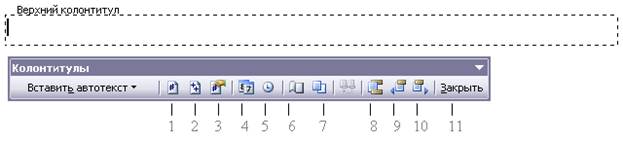
1 - номер сторінки;
2 - додавання сторінок;
3 - формат номера сторінки;
4 - вставити дату;
5 - вставити час;
6 параметри сторінки;
7 основний текст;
8 - верхній/нижній колонтитул;
9 - перехід до попереднього;
10 - перехід до наступного;
11 завершити редагування колонтитулу.
5. Щоб відділити колонтитул горизонтальною лінією, в панелі Таблицы и границы виберіть стиль лінії (кнопка «тип линии»), її товщину (кнопка «товщина линии»), а як варіант лінії - нижню межу (список «внешние границы»).
6. Колонтитул непарної сторінки закінчений. Якщо необхідно відразу перейти до створення нижнього колонтитулу, було достатньо б клацнути по кнопці 8 або по кнопці з направленою вниз стрілкою на клавіатурі.
7. Якщо необхідно створити колонтитул парної сторінки, то для цього, не виходячи з режиму створення колонтитулу, клацніть по кнопці 9 або 10. Процес створення цього колонтитулу абсолютно аналогічний попередньому з точністю до розташування номера сторінки: тут він притиснутий до лівого краю, а не до правого.
8. Вихід з режиму роботи з колонтитулами проводиться клацанням по кнопці Закрыть (11).
В колонтитул можна вставити поточну дату (кнопка 4), час (кнопка 5). Форматування тексту колонтитулу проводиться самим звичайним способом. Кількість рядків в колонтитулі довільно.
Можна змінити відстань від краю колонтитулу (за умовчанням вона задається 1,25 см) для чого зайти до Параметрів сторінки (6) і вибрати вкладку Источник бумаги.
У будь-який момент можна відредагувати колонтитул або взагалі видалити його. Робиться це по тій же самій команді Вид/Колонтитули.
|
|
|
|
|
Дата добавления: 2013-12-13; Просмотров: 394; Нарушение авторских прав?; Мы поможем в написании вашей работы!